昨天下午,荣耀带来了一款大屏旗舰手机----荣耀Note8,主打大屏2K体验,该机将于8月9日上市购买。拿到真机之后相信不少小伙伴均可用到截图操作。那么荣耀Note8怎么截图呢?下面查字典教程网小编带来了三种荣耀Note8截屏方法。

荣耀Note8作为一款安卓智能手机,最为通用的方法自然就是组合按键。此外,荣耀Note8运行EMUI 4.1操作系统,其下拉菜单栏内置了截屏快捷按钮。最后就是小编刚才提到的指关节截屏功能,下面具体来看看各种截图方法。
方法一:组合按键
与绝大多数安卓手机一样,荣耀Note8可以同时按住【电源键】+【音量下键】即可快速实现截屏,操作过程非常简单,打开荣耀V8需要截屏的界面,随后同时按住电源键和音量-键即可实现屏幕截图。

方法二:快捷开关
打开荣耀Note8需要截屏的界面,然后用手指屏幕向下滑动调出通知栏下拉屏幕,然后切换到【开关】选项,点击下方的【截屏】即可快速截图,如下图所示。
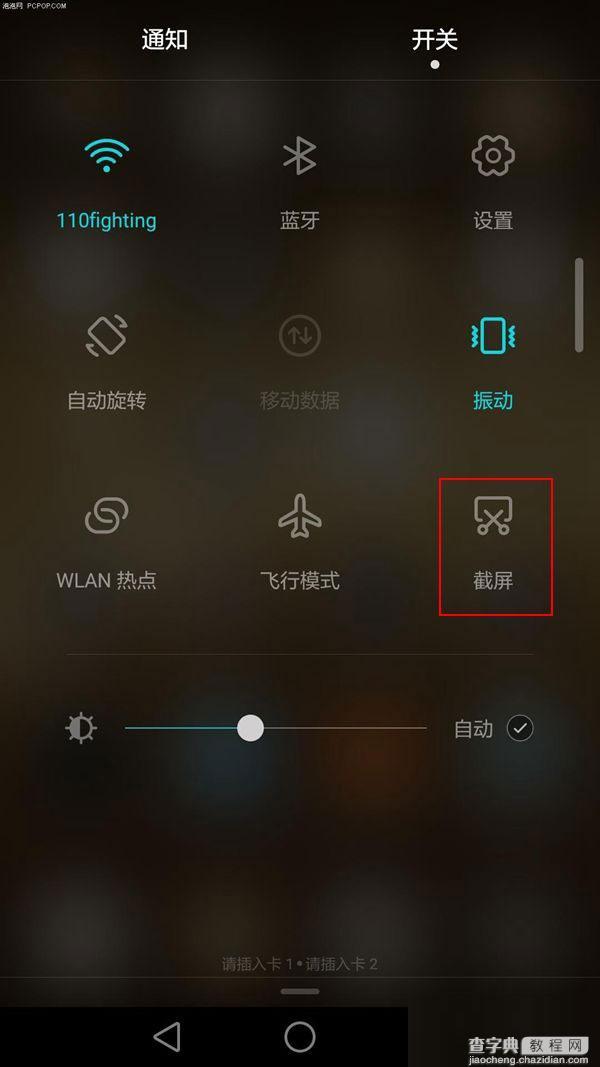
方法三:指关节截屏
要使用指关节截屏功能,需要依次进入荣耀Note8设置,然后找到【辅助功能】选项,最后在辅助功能界面找到【智能截屏】选项,开启之后即可使用了。
使用方法:

打开需要截屏的界面,然后使用手指关节连续叩击屏幕,即可全屏截图;此外,还可以使用手指关节在手机屏幕需要截屏的界面,滑动选框,还可以进行局部截屏,不仅可以截全屏,还可以截图屏幕小部分区域。
关于荣耀Note8截屏方法笔者就为大家分享到这里,此外我们还可以借助第三方软件来截屏,不过小编认为没有必要,以上的操作方法足以满足日常截图操作了。
以上就是查字典教程网小编为大家带来的三种华为荣耀Note8截屏方法了,希望可以帮助到大家,大家如果还有疑问的话,可以在下方的评论框内给我们留言哦。我们会尽自己所能的为大家解答。谢谢大家一如既往的支持,也请大家继续关注查字典教程网的后续教程和软件。


